
A.O.M.Audio INVISIBLE LIMITER G3レビュー
Yugenです。
やっとこのINVISIBLE LIMITER G3をレビュー出来ます…。
今年2月にA.O.M.Audio INVISIBLE LIMITER G3を導入しまして、だいたい使い方がわかったのでレビューしようかなと。
公開するまでに実際半年かかりましたね…w
MacBook Proでも使用して、やっとまとまりましたわ。
最近導入したhttps://t.co/leVL2mfozAのInvisible Limiter G3ですが…
— Yugen (@Ygn_Official) February 22, 2023
インプットゲインを上げるだけでもクリアに音圧が上がって素晴らしい。
値段はちょっと張るがセールなく安心して買えます。
さすがジャパニーズデベロッパー。 pic.twitter.com/H0v2SbkBiY
購入はこちらから。
それではレビューしていきます。
A.O.M Audio INVISIBLE LIMITER G3レビュー
1.まえがき
探してもレビューを書いている方があまり見つからないので、これを機会に書いていこう。
皆様の参考になれば幸いです。
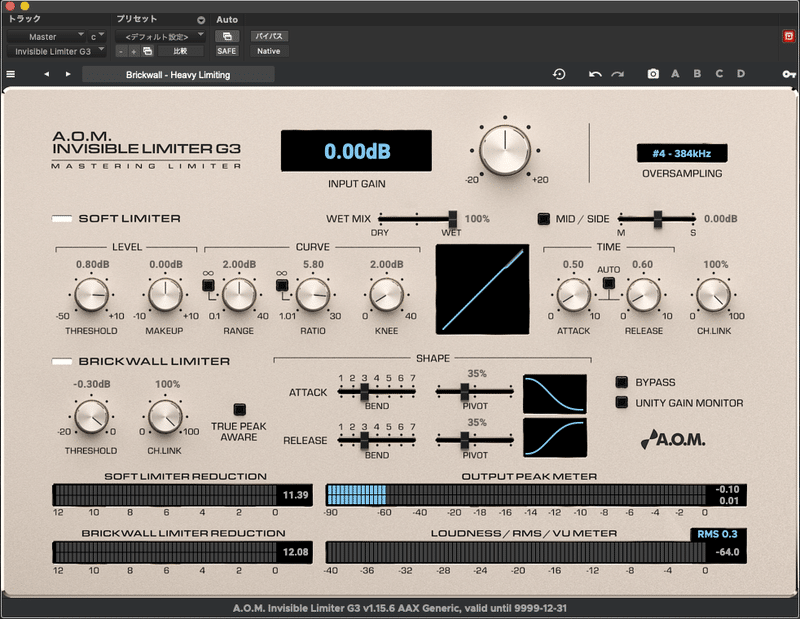
無印版INVISIBLE LIMITER、INVISIBLE LIMITER G2とあり、今回選んだのは最新のINVISIBLE LIMITER G3。
エンジニアのお薦めで導入いたしました。
ちなみに現時点ではブラックフライデー等のセールはやっていないので、常に同じ価格で購入が出来ます。
現在はマスタートラックの一番後ろに挿しております。
バスコンプ→Ozone 10 Vintage Limiter(時と場合によるかな)→Ozone 10→ INVISIBLE LIMITER G3
ジャンルによってSSL CompかAPI 2500と使い分け、オケの音量が小さすぎる場合にOzone 10 Vintage Limiterで音圧を稼ぎ、Ozone 10のAIでマスタリング後、微調整して、INVISIBLE LIMITER G3で音圧を稼ぐ、こんな感じで使用しております。
以前はOzone 10の後にSONNOX Oxford Infletorを挿して更に音圧を上げていましたが、INVISIBLE LIMITER G3を使う様になってからはもう戻れません。
それぐらいサウンドメイキングにかなり影響が強い証拠だと思っています。
普段からよく使っているOzoneのマキシマイザーとは対照的に、音の密度を保ちながら音圧を上げてくれるので、個人的にはヘビーミュージックには最適なのではないかなと思っています。
それ以外だとEDM、トランスの様な激しめな音楽に合う印象です。
そして肝となるパラメータについて話をしますか。
ちなみに初代とG2は所持しておりませんので、比較は出来ません、ご了承ください。
2.基本的にいじるパラメーター
・INPUT GAIN
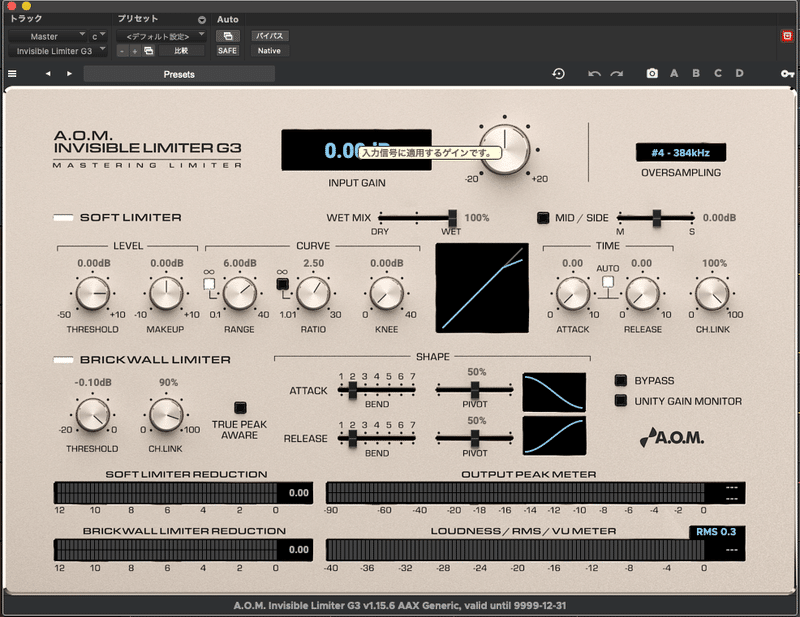
ここを上げる事により音圧がだんだん上がっていきます。
音圧は段々と上がっていきますが、密度を保ったまま上がっていくので、マキシマイザーで音色を変えたくない方には凄く使えるのではないかなと思います。
Ozone 10のマキシマイザーもそういう意味では優秀でしたが、G3によって更にクリアになった印象でした。
上げすぎると音が潰れすぎて分離がなくなるので注意です。
・OVER SAMPLING

これはサンプルレートです。
デフォルトは384kHzで48kHz〜1.54kHzまで設定可能。
上げるほど解像度の高い滑らかな音質になり、下げると角のある尖ったサウンドになる印象です。
ぶっちゃけ高い方が滑らかで聴きやすいんで好きです。
ただ、サンプルレートを上げ気味にするとCPUを食うので、低スペックのPCやMacはサンプルレートを低めにするのをオススメします。
ちなみにIntel Core i7、32GBメモリで高サンプリングにすると、トラックダウンする時に止まってしまうのが増えるので384kHzが限界でした…。
CPU負荷を考えると96kHzが最適か?
最大の1.54kHzでは再生すらできないぐらい、CPU負荷がかなり高かったですw
M1 MaxのMacBook Proにしてからは、1.54kHzのサンプルレートにしても再生も大丈夫でしたが、それだけでもCPUはかなり使いますね…。
M1 MacBookで1.54kHzも動作もして、かなりいいマスタリングになってきたので、ご満足。
場合によっては、低スペックのPCでは使えない可能性があるのだけ頭に入れてもらえれば大丈夫です。
・UNITY GAIN MONITOR
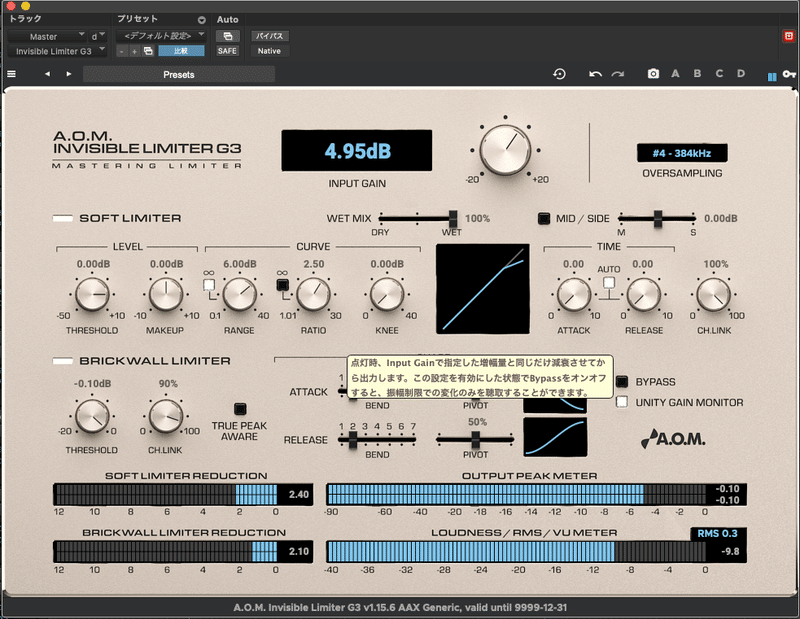
これをオンにして前述のINPUT GAINを上げて、リミットのかかり具合を確認する感じです。
これをかけずにINPUT GAINを上げると音量が上がってしまうので、マスタリング作業時にはかなり便利。
どのぐらい音を潰すかの確認に凄く重宝します。
作業中にバイパスをしながら、比較したりするのも面白い。
作業が終わったらUNITY GAIN MONITORをオフにするのを忘れずに!
これで音圧を上げる意味がなくなってしまうので。
3.自分の使い方
正直言って使い方は…
UNITY GAIN MONITORをオンにして、プリセットはデフォルトのままでINPUT GAINを上げるだけ。
ソフトリミッター、ブリックウォールリミッターは常時オン。
作業終了時にはUNITY GAIN MONITORをオフにする。
現時点ではたったそれだけで済んでいて、オールジャンルの楽曲マスタリングはだいたいこれで大丈夫だと思います。
プリセットはデフォルトでマスタリングをしている身ではありますが、マスタリングのリミッターに深く拘っていないなら下手につまみをいじるよりは、デフォルトで上記のやり方でリミッティングをしてしまった方が早いかも知れません。
元々作り上げたOzoneの音色に加えて、これが加わると結構いい感じに仕上がりますね。
Ozoneのマキシマイザーのゲインは音割れしない程度に調整して、Invisible Limiter G3のINPUT GAINを音量が割れない様に調整してあげましょう。
初心者はそれだけでもいい音色に仕上がるかなと思います。
もっと踏み込んだ技術的な使い方は、周囲のエンジニアの方に聞いてみて技術的な事を実践していこうかな。
間違いなく、マスタリングの最終段階でかなり使えるマストアイテムになるかと思います。
4.日本語の説明文が出てきます
余談ではありますが、気付いた方もいると思います。
各パラメータでマウスを止めると………
他のプラグインとは対照的に日本語で各パラメーターに説明が出てきます。
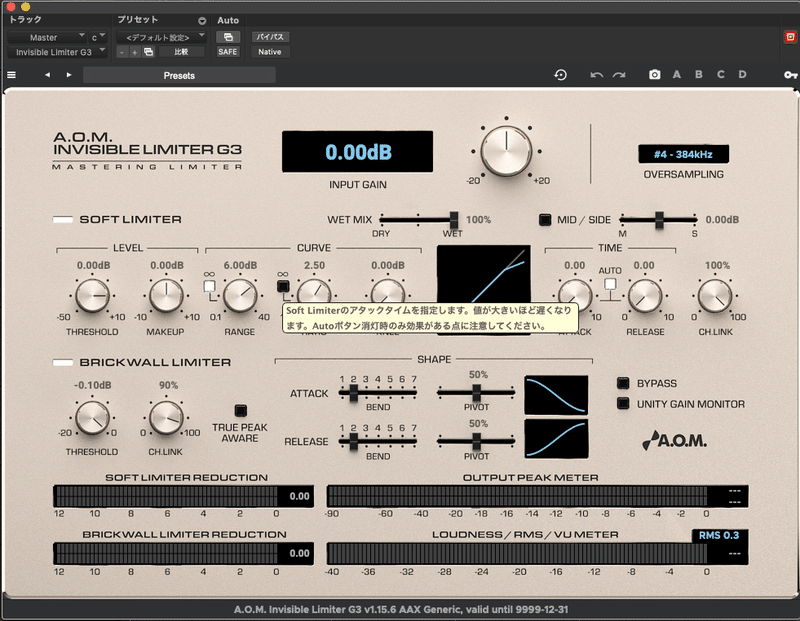
さすがは国内デベロッパーだけあり、親切に説明が出てきます。
5.最後に
これを導入して歌みたMIX、ボカロV系カバー祭2023春でマスタリングした曲、インスト制作、ボカコレ曲全て素晴らしい出来になったかな。
また一歩踏み込んだマスタリングをしたい人にとってはマストアイテムになるのは間違い無いです。
たた、Windows、Mac共通で現代のハイスペックのものをチョイスした方がいいですね。
今日はここまで。
それではまた!
この記事が気に入ったらサポートをしてみませんか?
